重装win8系统的方法有多种,最简单的还是使用下载火(xiazaihuo.com)一键重装系统在线重装win8,重装过程只需一键操作即可完成安装,不过在线重装也是有局限性,在系统崩溃的情况下载只能用U盘或其他方法装,现在小下载火(xiazaihuo.com)为大家介绍下载火(xiazaihuo.com)一键重装win8系统教程。
一键重装系统win8具体步骤:
1、 在官网下载下载火(xiazaihuo.com)一键重装系统软件,官网地址:http://www.01xitong.com
2、 打开运行下载火(xiazaihuo.com)一键重装系统软件,打开前先关闭所有的杀毒软件,避免因拦截造成重装过程失败。

3、 打开软件后默认打开一键装机界面,这里选择系统重装,里面是你还有很多的功能,小编这里不一一介绍。

4、 检测电脑的系统及硬件环境,这里可以看到自己电脑的一些信息,点击下一步。(如图所示为重装步骤)

5、 这里选择需要重装的Windows8系统,点击下一步。

6、 可以选择备份系统盘(C盘)的资料,如果没什么重要的资料建议不备份,以免浪费大量的时间,点击下一步后点击安装系统。
win8密钥操作教程
很多朋友使用的windows8操作系统是试用版或伪激活版的,在使用过程中试用到期,需要重新激活,在网上找了很多win8密钥要么是没用,要么只是短暂期限的,那么永久的密钥是什么呢?小编这就把

7、 开始下载win8系统镜像文件,耐心等待下载完成即可。
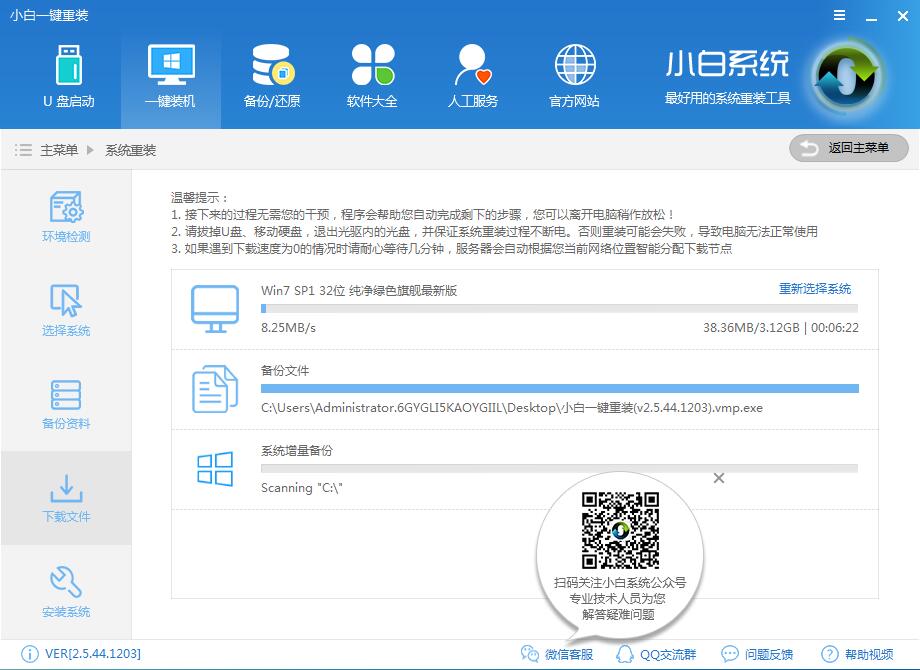
8、 系统下载完成后,下载火(xiazaihuo.com)将会校验系统文件MD5值,完成后会自动重启进行系统重装。

9、 重启系统后选择Windows PE 64位开始安装。

10、 之后进入Ghost还原系统过程,这个过程完成后会自动重启电脑,不用手动操作,耐心等待即可。

11、 重启后进去系统的部署安装过程,设置系统及安装驱动程序,这些步骤都不用我们操作,等待进入到系统桌面即可。


以上便是小编给大家介绍的下载火(xiazaihuo.com)一键重装win8系统教程,本方法只适用于电脑可以正常进入系统并联网使用,如不能进系统的情况需要用U盘或其他工具重装,另外如果你在操作过程中有什么问题可以关注下载火(xiazaihuo.com)一键重装系统官方微信公众号获取人工帮助。
以上就是电脑技术教程《小白一键重装系统win8教程》的全部内容,由下载火资源网整理发布,关注我们每日分享Win12、win11、win10、win7、Win XP等系统使用技巧!小编教你电脑还原internet explorer的工具
internet explorer的管理工具包可简化自定义的 Internet Explorer 软件包的创建、部署和管理,但是有的时候浏览器工具会消失了,对此,我们该如何寻找工具,现在就来看一下具体的方法.






